Det finns många, många sätt att föra en journal med dina olika iDevices eller papper, eller till och med - om du är desperat - din Android -telefon. (Skämt-en skärpa gör baksidan av alla Android-telefoner till den perfekta pappersemuleringsenheten.) Men de tenderar att vara antingen mycket ansträngning - manuellt skriva upp allt själv - eller något proprietärt, behålla all din information i en app eller service.
Men tack vare den ständigt fantastiska internetautomatiseringstjänsten IFTTT (If This Then That), och några nya kanaler är det nu möjligt att rulla din egen vanliga journal, från olika källor automatiskt. Och den innehåller till och med bilder, vilket är ganska knep för vanlig text.
Här är vad vi ska göra. Vi ska ta IFTTT, Utkast, Dropbox och flera andra tjänster, och låt dem alla lägga till saker i en enda vanlig textfil. Eftersom den här filen kommer att skrivas i Markdown-format kommer du att se den som en vackert återställd sida, komplett med bilder och länkar, när du visar den i en Markdown-förhandsvisning. Ännu bättre kan du exportera till alla format du vill, inklusive HTML, PDF och RTF. Helvete, du kan till och med göra ett Word DOC om du verkligen vill.
Det finns redan ett gäng appar som låter dig skriva en journal på din iDevice/Mac. Dag ett är den mest framträdande, och det är verkligen smidigt, lägger till kartor, väder och bilder till dina poster. Det saknar dock automatisk import av saker som dina Instagram-foton eller Foursquare-incheckningar.
Momento är en annan bra app som går åt andra hållet och drar in innehåll från alla dina flöden, inklusive Flickr, Instagram, Twitter och alla RSS -flöden du gillar. Tyvärr är det bara iPhone (fortfarande ingen iPad -version, tre år efter lanseringen) och får nästan ingen uppmärksamhet från utvecklaren.
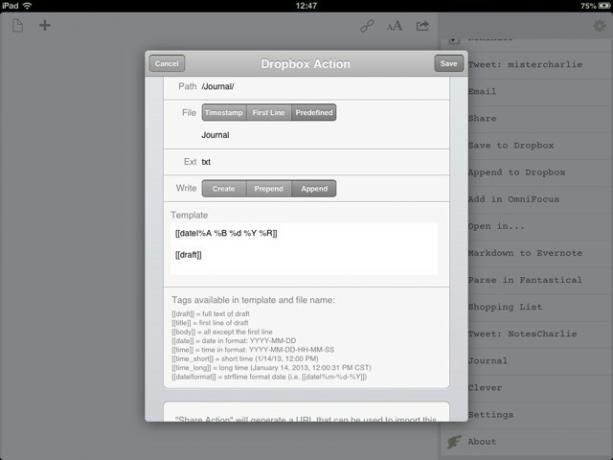
Vi börjar med utkast. Drafts -appen tar all text du skriver in och paketerar sedan den och skickar den till vilken app du vill. En av dess många talanger är att lägga till text i en vanlig textfil i Dropbox. För att konfigurera journalfilen, gå till appen Utkast och gå till inställningarna. Klicka på "Dropbox -åtgärder" och tryck sedan på + för att skapa en ny.
Jag har valt att göra en stor textfil som innehåller allt. Du kan också välja separata filer för allt och bara behålla dem alla i samma mapp.
Det är här vi säger till Drafts att lägga till vår anteckning i en fil. Efter skärmdumpen väljer vi en sökväg för mappen, ett namn för filen och ett tillägg och slutligen mallen för journalposten.
Välj vilket namn du vill. Jag ringde både mappen och filen Journal för att göra det enklare. Och örnen kan ha märkt att jag valde filtillägget TXT istället för ett Markdown-tillägg som MD eller MDOWN. Detta beror på att IFTTT endast fungerar med TXT -filer. Även om utkast kan göra båda, är faktum att alla anständiga Markdown -tittare kan hantera TXT -filer, så TXT är det.
Det är också värt att notera här att jag har valt att göra en stor textfil som innehåller allt. Du kan också välja separata filer för allt och bara behålla dem alla i samma mapp. Denna handledning fungerar på båda sätten: du behöver bara välja "skapa fil" istället för "lägg till i fil" när du ser alternativet. Och i det här fallet vill du ber Draft att dynamiskt namnge dina filer. Jag skulle gå med en tidsstämpel för att hålla allt i ordning.
Så här är min kod:
[[datum | %A %B %d %Y %R]] [[utkast]]
Datumet är formaterat för att se snyggt ut för mina ögon (om du använder separata filer vill du förmodligen använda något som sorterar bättre i Finder. Här är en praktisk lista över UNIX -datumkommandon)).
Resultatet av detta:
Måndagen den 18 mars 2013 13:08 Testjournalen. Ganska söt! Det är allt. Nu trycker du bara på en snabb anteckning i Utkast och väljer din nyskapade Journal-åtgärd för att dela den. Ett par sekunder senare läggs den nya posten till längst ner i filen (du kan välja att förbereda posten för att få nytt innehåll att visas högst upp istället). Hur kan något vara enklare?
IFTTT är ett slags internetlim som rör data mellan webbtjänster. Idag kommer vi att använda den för att göra flera åtgärder som lägger till deras resultat i en enda Dropbox -fil. Mina exempel är Foursquare -incheckningar (för att komma ihåg var du har varit), Instagram -foton (en bild är värd... etc.), vädret och Withings fitnessapp (blodtryck och vikt). Det finns många fler, men det är de jag använder, och processen är enkel nog att du kan rulla din egen.
För att börja behöver du en IFTTT konto, och du måste ansluta det till de tjänster du använder, som Instagram och Foursquare. Sedan vill du skapa en ny åtgärd. Du kan börja om från början eller bara använda mina handlingar och justera dem.
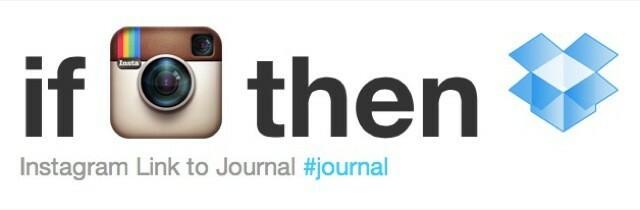
Få min Instagram recept.
Detta recept kommer att visa grunderna i IFTTT -recept. Först väljer du att skapa ett nytt recept. Slå jätten ”Detta” ”på skärmen och välj Instagram. Om du inte har aktiverat kanalen uppmanas du att göra det. Nu kan du se de olika Instagram -utlösarna. Vi kommer att välja "Varje nytt foto av dig", vilket aktiveras varje gång du tar en ny bild. Du kan också förfölja någon och få alla hans bilder tillagda i din journal.
Klicka på den, klicka på "Skapa utlösare" och klicka sedan på "Det". Välj Dropbox, välj alternativet "Lägg till i en textfil" och börja sedan:

Det är standardreceptet. För vår användning kommer vi att ändra mappsökvägen till "Journal" (eller vad du angav när du konfigurerade utkastet åtgärd ovan) och ställa in filnamnet till "Journal" också. Nu kan du välja innehållet, vilket är texten som ska skickas till din journalfil. Ingredienserna är alla tillgängliga i en rullgardinsmeny till höger. Här är min:
! [{{Caption}}] ({{SourceUrl}})
{{Rubrik}}
{{Skapad vid}}
- - - - -

{{Caption}} - posterna och så vidare fylls i av IFTTT vid körning. Resten är upp till dig. Jag valde att placera bildadressen i en Markdown -bildlänk, som har de dubbla fördelarna med att få själva texten att se renare ut och att bädda in bilden när den förhandsgranskas. Det betyder att din journal dynamiskt visar dina Instagrams inline med din text.
Här är resultatet av åtgärden i vanlig text:
 Trifle -tornet. 17 mars 2013 kl. 21:34 - - - - -
Och så här ser det ut i förhandsgranskningen:

Ganska snyggt, va? För att upprepa: denna IFTTT -åtgärd genererar en Markdown -bildlänk för varje foto du tar på Instagram och lägger till det i din statiska journalfil, en vanlig textfil. Det lägger också till bildtexten som både bildtext och bildtitel, och släpper datumet där också.
Foursquare
Få min Foursquare -recept.
Foursquare är lika enkelt. De tillgängliga alternativen är olika och inkluderar platsens namn, en kartbilds URL, en platsadress (länkning till platsens Foursquare -sida), plus incheckningsdatum och "Shout". Det sista är kommentaren du lägger till när du markerar i. Här är mitt recept. Obs - streck och br -taggar hjälper till med formatering och läsbarhet .:
Jag gick till {{VenueName}}. {{Skrika}}
[Plats] ({{VenueUrl}})
! [Karta] ({{VenueMapImageUrl}})
{{Inchecknings datum}}
- - - - -
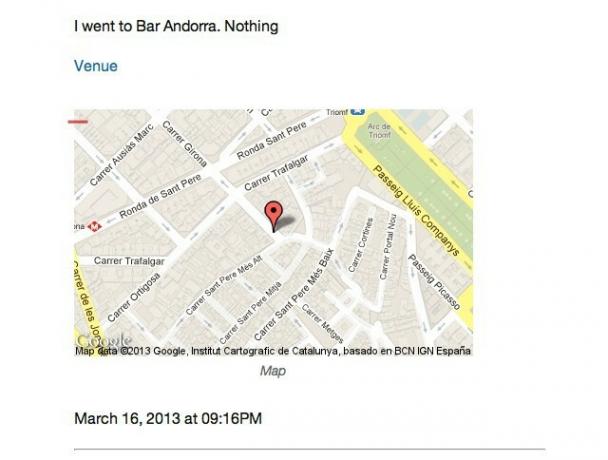
Nu har du äntligen en bra anledning att använda Foursquare -checkins. Jag checkar bara in när jag går till ett nytt ställe eller när jag är på semester så jag kan komma ihåg vart jag än gick. Och nu har jag resultaten fint gjorda i en bärbar textfil. Förhandsgranskning av en post femtalar upp detta:
Vädret
Få min väderrecept.
IFTTT har inte ett sätt att ge dig en väderöversikt över den aktuella dagen. Dess triggers är avsedda att användas för att skicka varningar och prognoser till dig (jag har en bra som pingar mig via Boxcar när det ska regna). Men du kan finagle en rapport ur det med mitt recept:
{{TodaysCondition}} idag! Med en hög på {{HighTempCelsius}} C och en lägst på {{LowTempCelsius}} C. Aktuella vindhastigheter: {{WindSpeedMph}} från {{WindDirection}}
UV -index: {{UvIndex}}
Luftfuktighet: {{Humidity}}%
[via] ({{ForecastUrl}})
{{CheckTime}}
- - - - -
Ställ in tiden när du vill. Jag valde 16:00 eftersom det verkar vara den tid på dagen när vädret är som mest intensivt här i Barcelona.
IFTTT tillhandahåller massor av snygga tjänster (du kan använda ett Boxoh -recept för att spela in när ett levererat paket kommer till din dörr, till exempel), men du kan också undersöka andra tjänster. Mr Reader på iPad är en RSS -läsare som låter dig rulla dina egna anpassade åtgärder. låter dig spara dina favoritartiklar i Google Reader i din journal (tills GR stänger av om ett par månader).
Och om du bestämmer dig för att göra det kan du till och med låta IFTTT spara alla dina Instagrams i en mapp i din Dropbox och referera till dessa länkar i din journal (jag lämnar det projektet upp till dig).
Det fina med denna metod är att du äger den. Du behöver aldrig oroa dig för att exportera din journal från en app eftersom du har den direkt i din Dropbox, i det mest universella formatet någonsin - vanlig text.
Kan du inte hitta den tjänst du gillar? Gå sedan över till RSS -avsnittet i IFTTT och använd det. Det kommer att suga in i stort sett allt från internet, inklusive ditt Twitter -flöde (Twitter gör dina tweets tillgängliga som ett RSS -flöde, även om det spärrar åtkomst från tjänster som IFTTT).
Det fina med denna metod är att du äger den. Du behöver aldrig oroa dig för att exportera din journal från en app eftersom du har den direkt i din Dropbox, i det mest universella formatet någonsin - vanlig text. Du kan inkludera rikt innehåll i form av länkar, vilket kommer att hålla storleken på din textfil liten (IFTTT skapar en ny fil åt dig när den befintliga når 2 MB. Men en 2MB ren textfil är enorm. Du kommer inte att nå den gränsen så snart).
Dessutom kan du se den var som helst: som vanlig text i ögonvänlig Markdown eller återges i det valda formatet. Och det jag gillar mest är att det gör allt för dig. Jag kan bara skriva ner några tankar om dagen (eller inte) och resten id som tas om hand. Mina tweets; mina Instagrams (som i stort sett är dagens poster) plus några praktiska metadata om vädret, eller var jag var.
Har du några andra idéer om andra tjänster eller smarta sätt att föra journalliknande information via IFTTT? Maila mig, eller lämna en kommentar. Ännu bättre, lägg ut länkarna till dina egna delade recept.
